win11自带录音机在哪 win11自带录音机怎么使用
更新时间:2024-01-26 14:17:19作者:jkai
我们小伙伴在win11操作系统中,小伙伴们在进行语音聊天、录制课程讲解等场景时,可能会用到录音功能,但是我们有些小伙伴因为对win11操作系统不熟悉,因此不知道win11自带录音机在哪,那么接下来小编就带着大家一起来看看win11自带录音机怎么使用,快来学习一下吧。
具体方法如下:
1.在开始菜单中找到并启动【录音机】应用,在弹窗提醒中点击【是】。
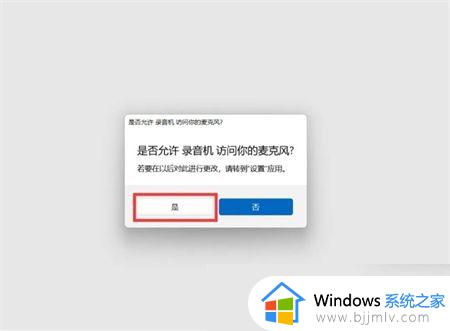
2.点击软件中的【录音】图标,即可开始自动录音。
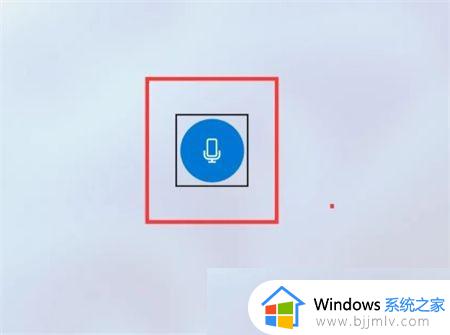
3.点击【标记】按钮,可以快速为特定时间进行一个标记。录音完成后,点击软件中间的【停止】按钮,即可结束录音。
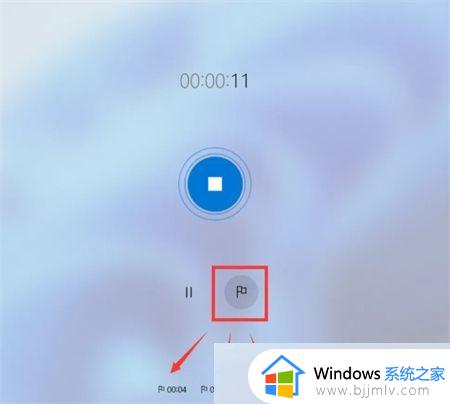
4.结束录音后,可以看到软件会自动读取到刚录好的音频,点击可以播放收听录音
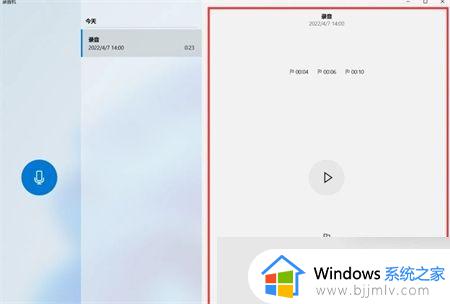
以上全部内容就是小编带给大家的win11自带录音机使用方法详细内容分享啦,小伙伴们如果你们也不知道怎么使用录音机的话,就快点跟着小编一起来看看吧。
win11自带录音机在哪 win11自带录音机怎么使用相关教程
- win11自带录音机在哪 win11电脑录音机如何使用
- win11电脑自带的录音在哪里 win11怎么打开录音机
- win11自带录屏在哪里 win11电脑使用自带录屏方法
- win11录音机怎么录制电脑内部声音 win11电脑自带的录音机怎样内录声音
- windows11自带录屏怎么用 win11自带的录屏功能在哪里
- win11自带录屏怎么用 windows11如何使用自带录屏功能
- win11自带录屏功能怎么使用 win11电脑录屏功能在哪儿
- windows11自带的录屏软件如何使用 windows11自带的录屏软件在哪里
- win11自带的录屏功能在哪里啊 windows11自带录屏怎么用
- win11自带录屏没有声音怎么办 win11自带录屏录不进声音如何处理
- win11恢复出厂设置的教程 怎么把电脑恢复出厂设置win11
- win11控制面板打开方法 win11控制面板在哪里打开
- win11开机无法登录到你的账户怎么办 win11开机无法登录账号修复方案
- win11开机怎么跳过联网设置 如何跳过win11开机联网步骤
- 怎么把win11右键改成win10 win11右键菜单改回win10的步骤
- 怎么把win11任务栏变透明 win11系统底部任务栏透明设置方法
win11系统教程推荐
- 1 怎么把win11任务栏变透明 win11系统底部任务栏透明设置方法
- 2 win11开机时间不准怎么办 win11开机时间总是不对如何解决
- 3 windows 11如何关机 win11关机教程
- 4 win11更换字体样式设置方法 win11怎么更改字体样式
- 5 win11服务器管理器怎么打开 win11如何打开服务器管理器
- 6 0x00000040共享打印机win11怎么办 win11共享打印机错误0x00000040如何处理
- 7 win11桌面假死鼠标能动怎么办 win11桌面假死无响应鼠标能动怎么解决
- 8 win11录屏按钮是灰色的怎么办 win11录屏功能开始录制灰色解决方法
- 9 华硕电脑怎么分盘win11 win11华硕电脑分盘教程
- 10 win11开机任务栏卡死怎么办 win11开机任务栏卡住处理方法
win11系统推荐
- 1 番茄花园ghost win11 64位标准专业版下载v2024.07
- 2 深度技术ghost win11 64位中文免激活版下载v2024.06
- 3 深度技术ghost win11 64位稳定专业版下载v2024.06
- 4 番茄花园ghost win11 64位正式免激活版下载v2024.05
- 5 技术员联盟ghost win11 64位中文正式版下载v2024.05
- 6 系统之家ghost win11 64位最新家庭版下载v2024.04
- 7 ghost windows11 64位专业版原版下载v2024.04
- 8 惠普笔记本电脑ghost win11 64位专业永久激活版下载v2024.04
- 9 技术员联盟ghost win11 64位官方纯净版下载v2024.03
- 10 萝卜家园ghost win11 64位官方正式版下载v2024.03